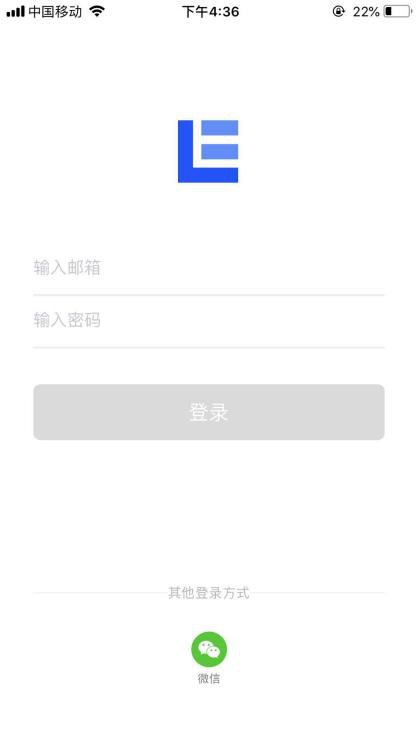
易有云致力于实现PC、路由器、手机、存储设备等多平台终端之间的远程管理与文件备份服务,同时提供高效的智能网络连接能力,内外网能直连不限速。
用户在多终端安装易有云的产品后,就可享受高速安全的文件相关服务。轻松实现家庭文件共享、移动办公等。
易有云集成了图片查看、音视频播放器等多种功能,用户可通过流媒体方式在线浏览图片、音频、视频文件。
iOS设备可用于管理易有云个人账号下的所以设备,但使用前,需先组建使用环境,即至少包含一个除iOS设备外的其他设备。
若单独使用易有云iOS客户端,仅能管理手机自身文件,且APP卸载后,所以文件及操作记录都同时删除。
易有云目前支持以下终端类型:
在以上设备安装易有云软件后,就可以使用设备端的文件服务了。TODO 多平台操作指南。
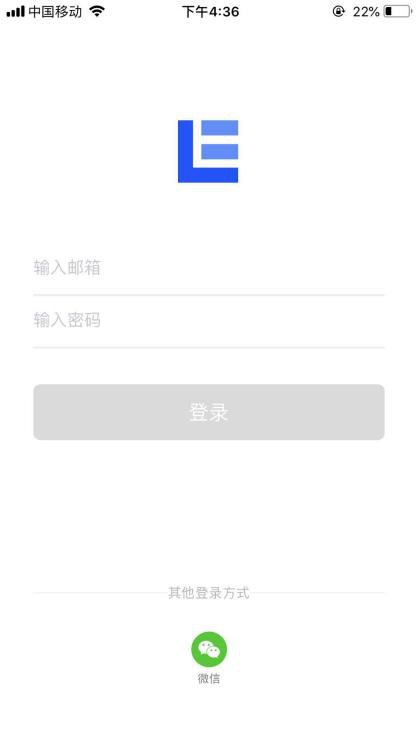
(1)微信登录
点击微信按钮,跳转至微信授权即可登录
(2)邮箱密码登录
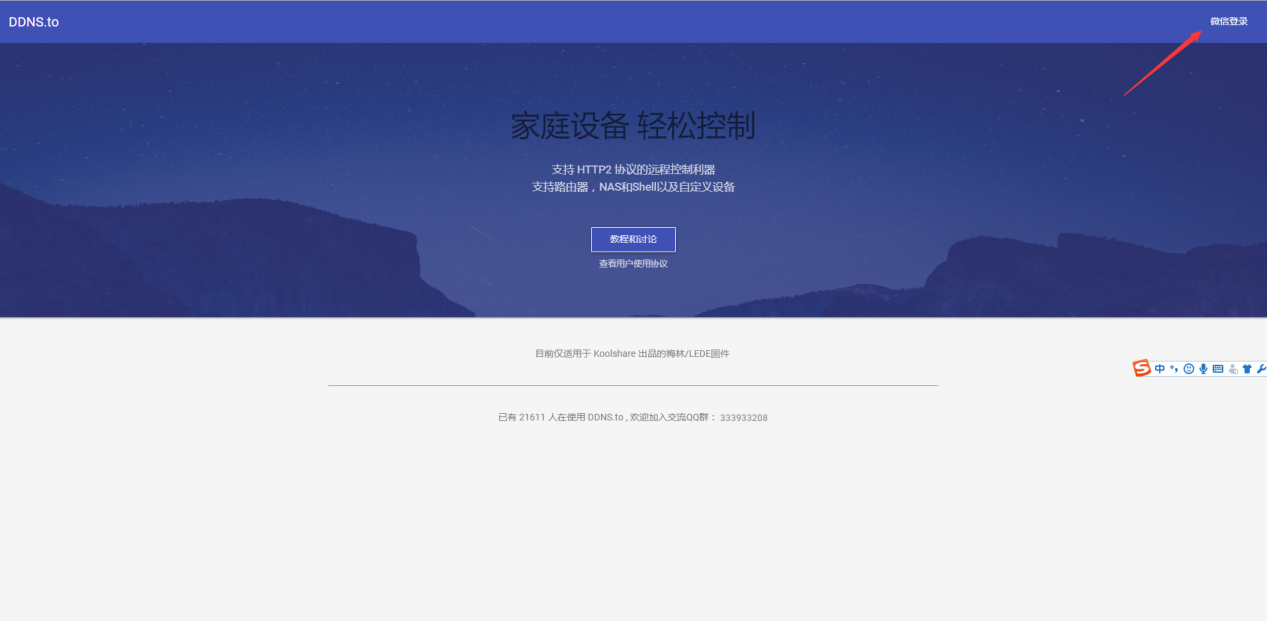
微信扫码登录
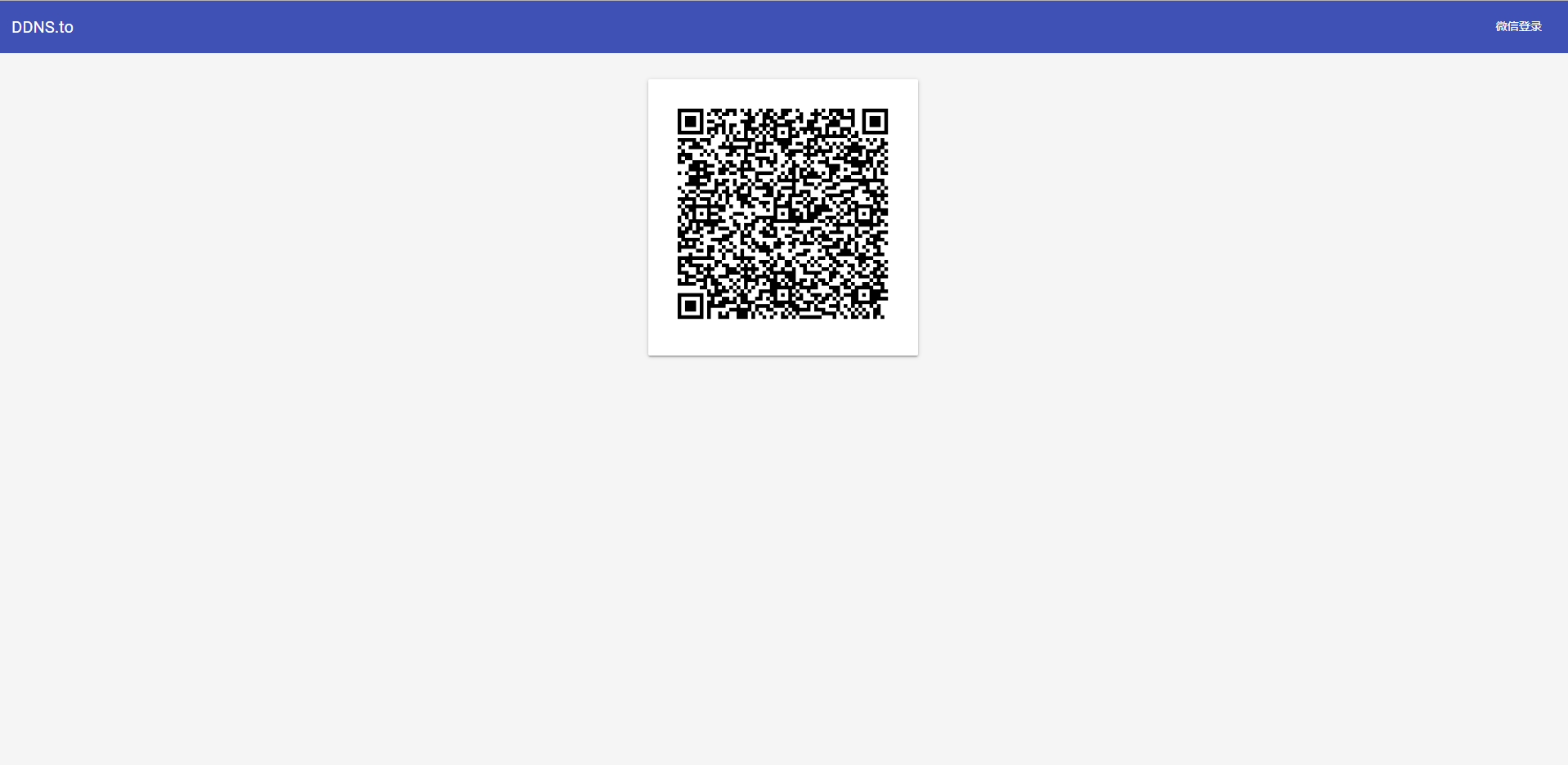
登录后可查看令牌,在非移动端设备登录时使用
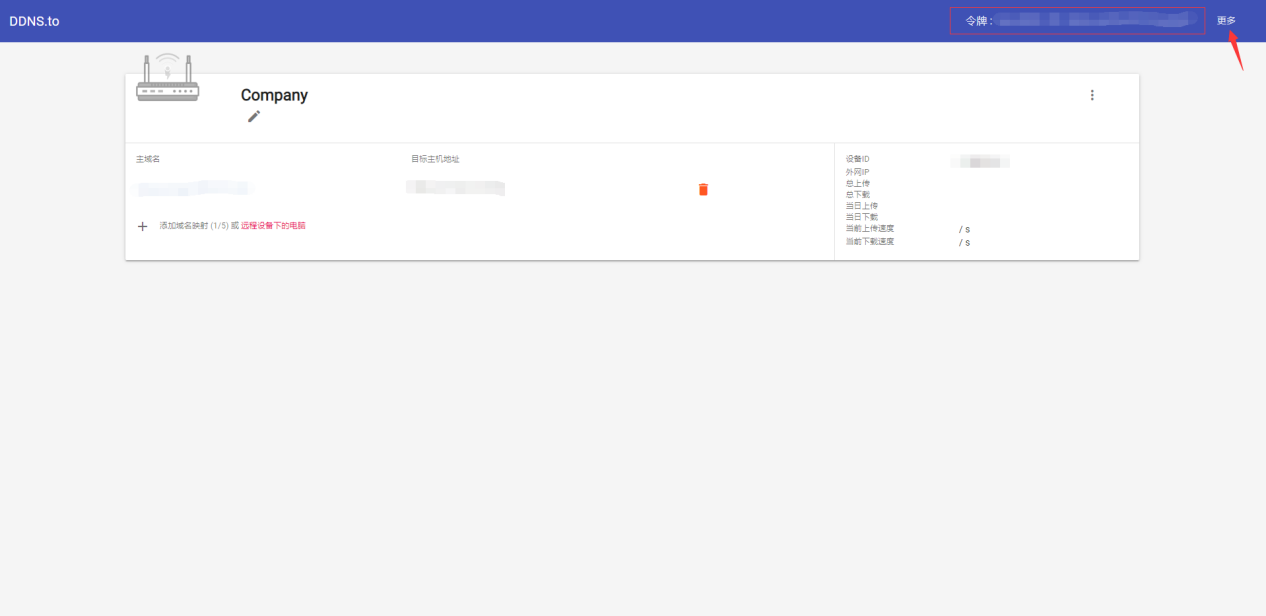
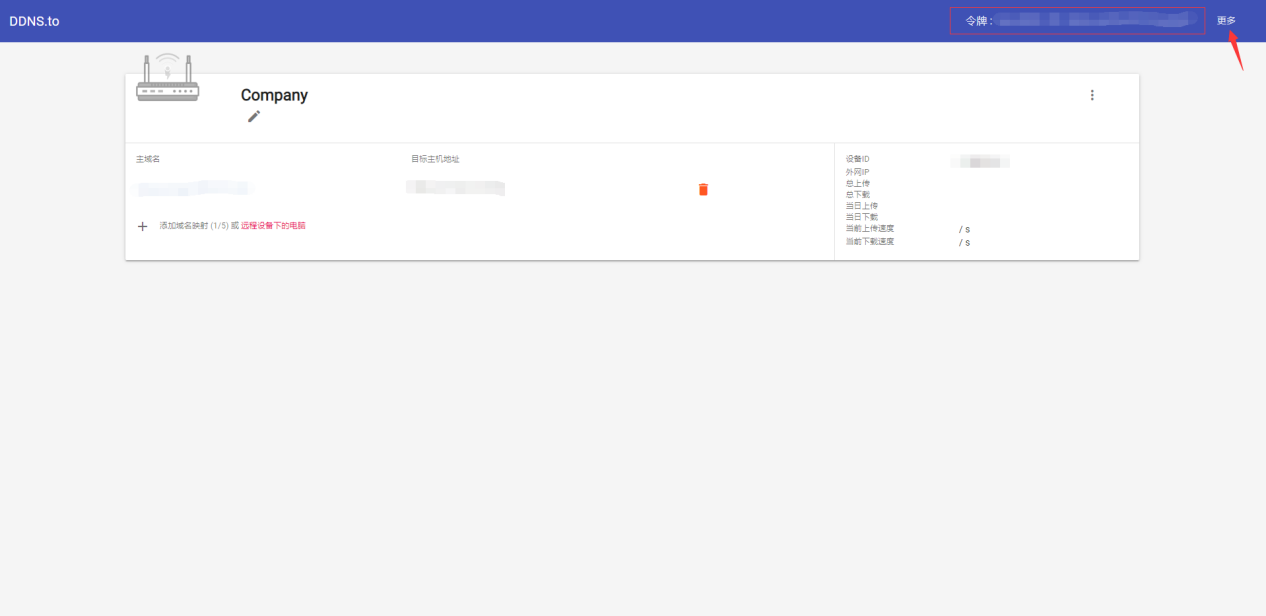
登录成功后,首页为本机共享目录的详细信息,iPhone 上为固定的路径,首次登录仅包含如下两个文件夹:
Imports 文件夹中保存通过其他应用发送过来的文件,例如微信中“使用其他应用打开” 的文件
Logs文件夹中保存程序的相关日志
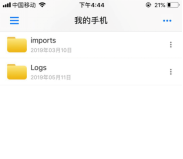
点击首页右上角菜单按钮,可查看本机可进行的设备相关操作。如下图
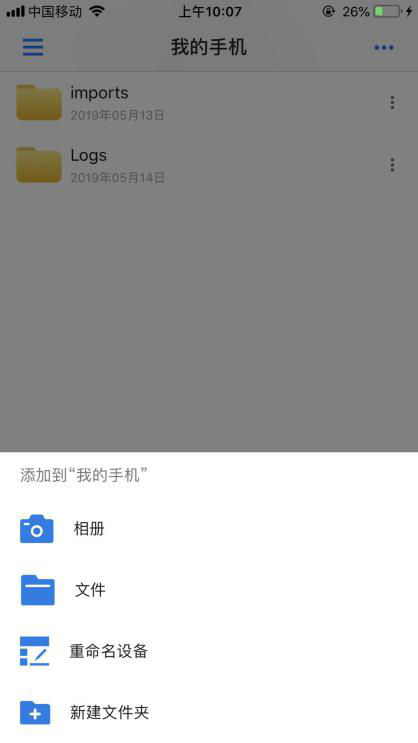
(1)相册
点击-->在手机相册选择需要共享的照片-->点击确定
照片就会复制的当前设备的共享目录中,如下图:
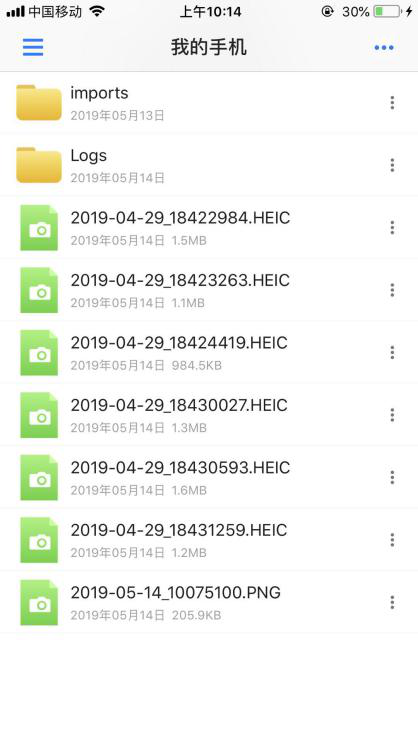
(2)文件
点击-->选择位置-->选中待管理的云文件
例如将iCloud上的文件同步到易有云
(3)重命名设备
点击-->设置新的设备名称-->确定
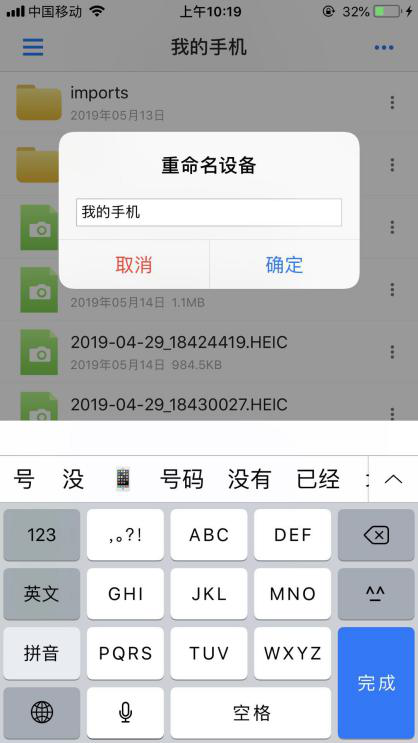
(4)新建文件夹
点击-->输入新建文件夹名称-->确定
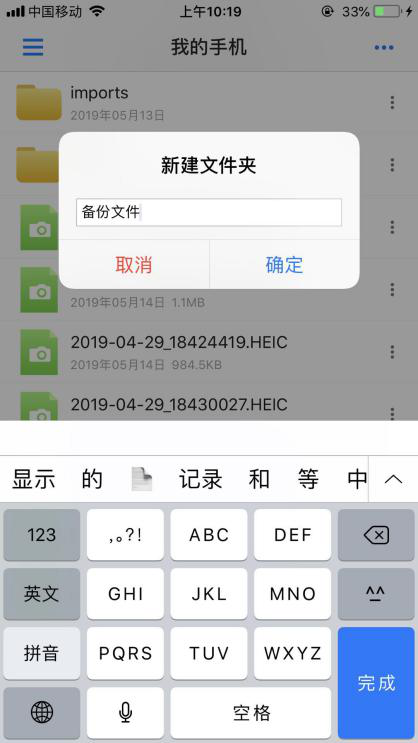
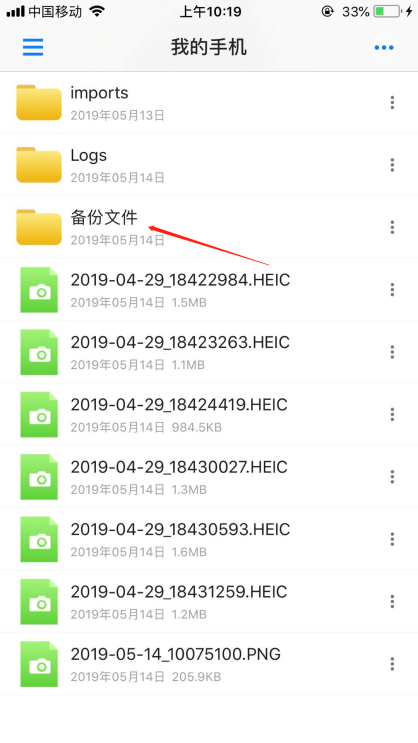
点击首页左上角的菜单按钮即可看到设备列表以及系统相关的操作
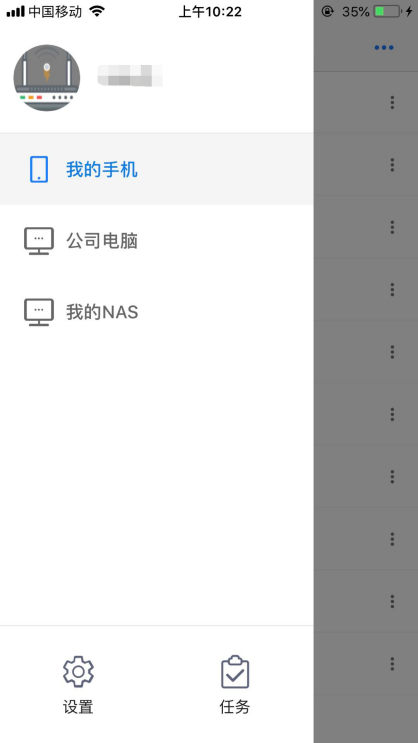
(1)设备列表
可查查看使用本账号登录的所有在线设备列表,点击每个设备,可对其进行设备操作及文件管理
(2)设置
可执行如下操作:
查看设备的基本信息
清理缓存内容
退出登录操作
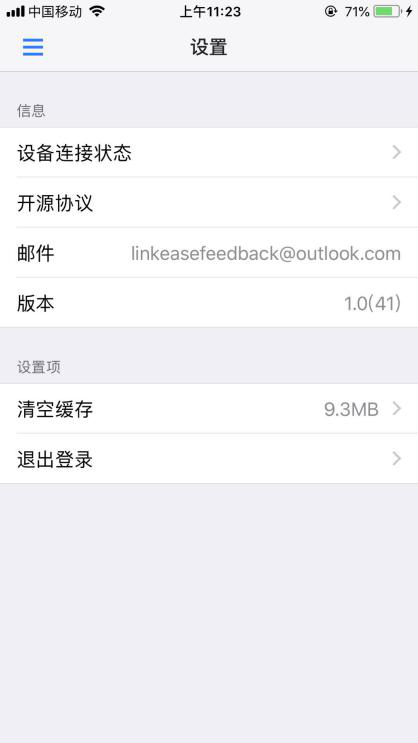
(3)任务
分设备显示所有当前正在执行的任务,复制、移动等操作的源设备及目的设备中都会展示该条任务
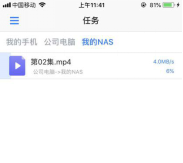
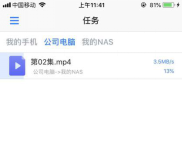
多平台操作指南。点击设备列表中的”公司电脑”,可对非本机设备进行管理及文件操作,操作项与本机基本相同,但多了“备份相册”及”设备状态”两项
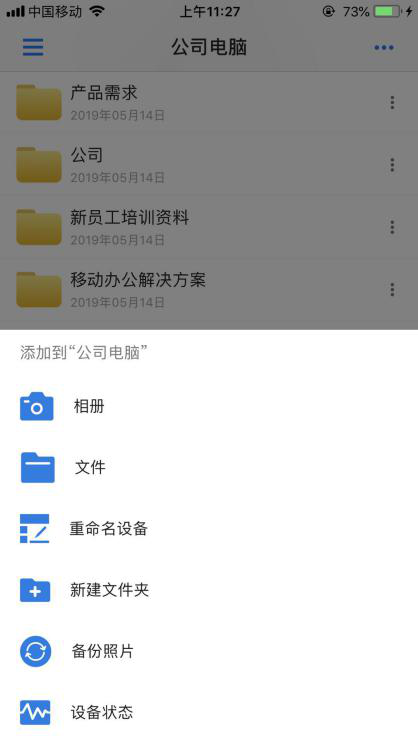
(1)备份相册
点击备份相册,开始将本手机的相册备份到当前打开的设备中,备份后会在当前打开的设备中创建命名为“设备名称+的照片备份”的文件夹
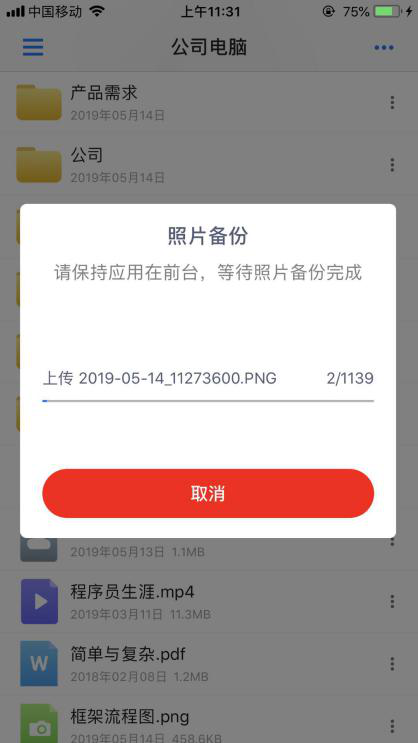
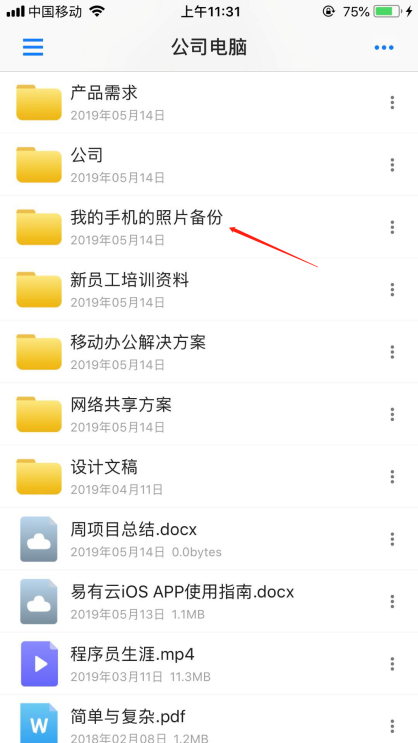
(2)设备状态
点击可查看当前设备状态,是否连接等
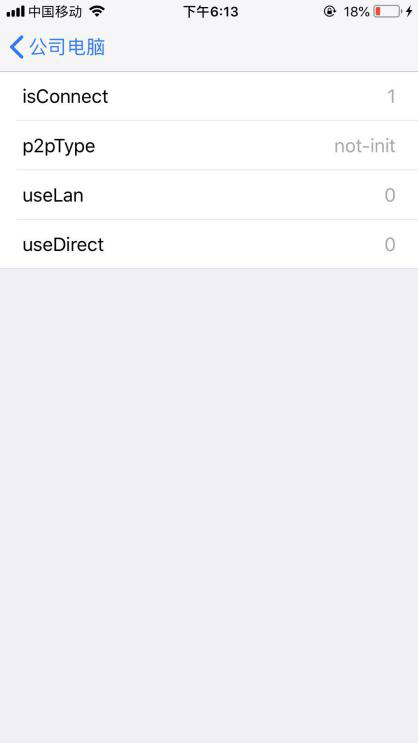
isConnect为1表示连接成功
p2pType 表示连接协议
useLan 表示是否使用内网连接
useDirect 表示是否直连
易有云支持多种链接方式,下面举例描述各个连接方式:
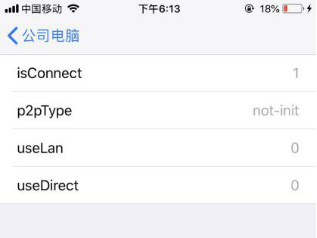


用户可在手机客户端管理所有在线设备的所有文件,支持跨设备的文件操作。选择设备中的任何文件或文件夹,可对该文件执行多种操作,如下图:
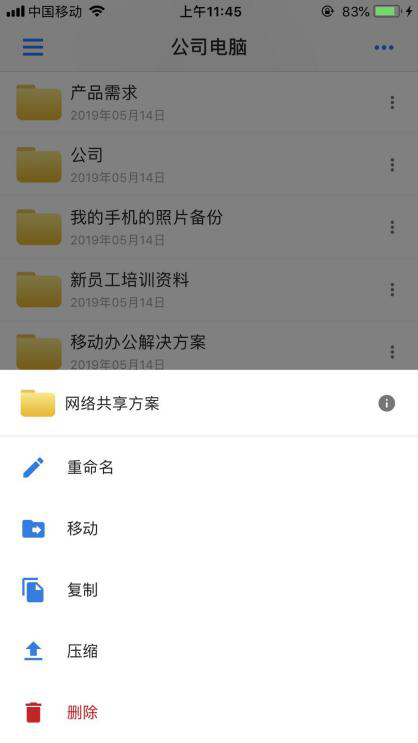
(1)重命名
选择需要重命名的文件后,点击重命名可对文件名称进行重新编辑,点击确定后,新的名称生效
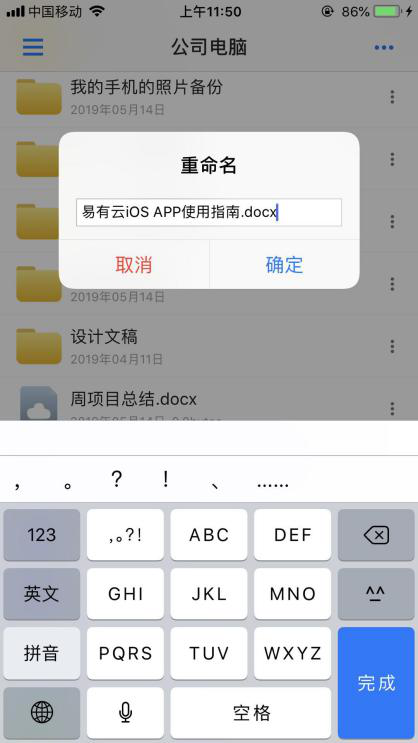
(2)移动
移动,即将文件从当前所在设备移动到目的设备,移动完成后,原设备上不再保存该文件,移动过程中,目的设备中会存在三个中间临时文件,不可预览,待移动全部完成后才可进行查看
目前只支持设备内移动,不可跨设备移动
(3)复制
复制,即将文件从当前所在设备复制到目的地址中,目的地址可以是任何设备的地址。复制过程中,目的地址会存在三个临时文件,不可预览,待复制完成后临时文件删除。
易有云采用增量同步技术进行复制,不管是全新的复制,还是复制到一半的错误或取消,后续对相同文件名的文件进行重新复制时,都会快速计算增量值,并且仅复制不同部分的数据,大大缩短复制的时间。
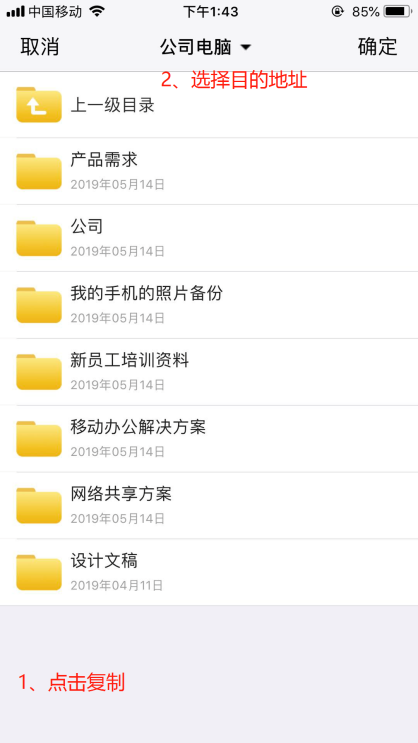
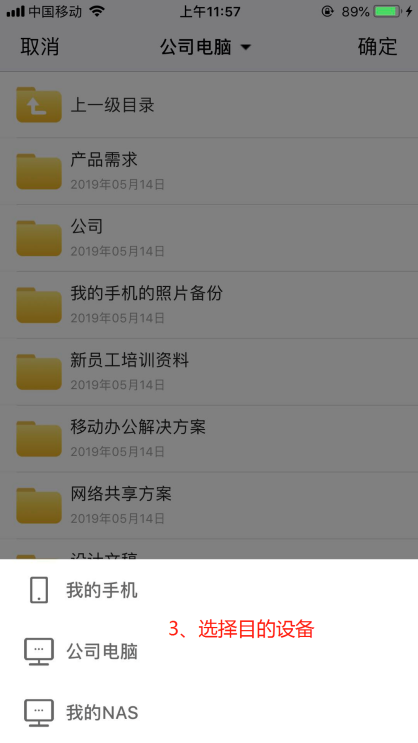
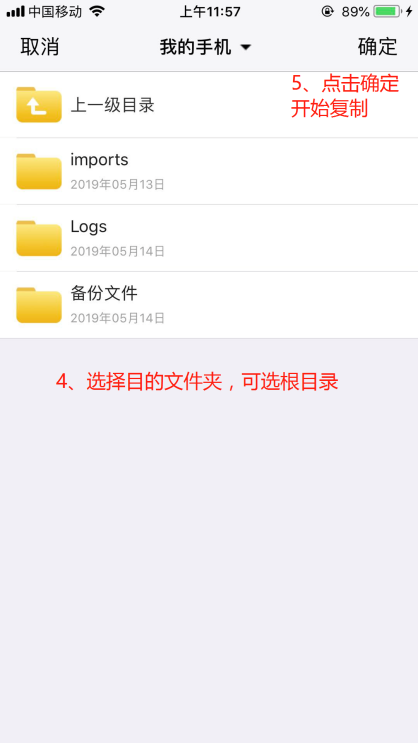
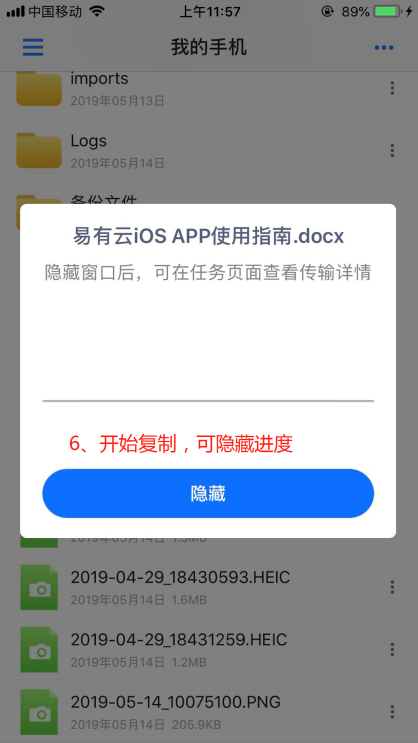
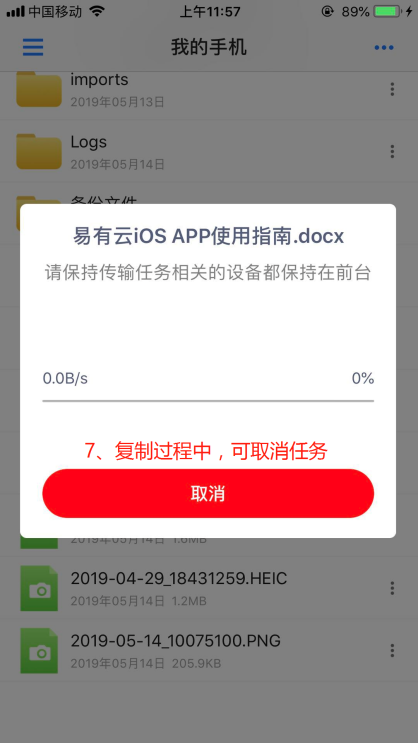
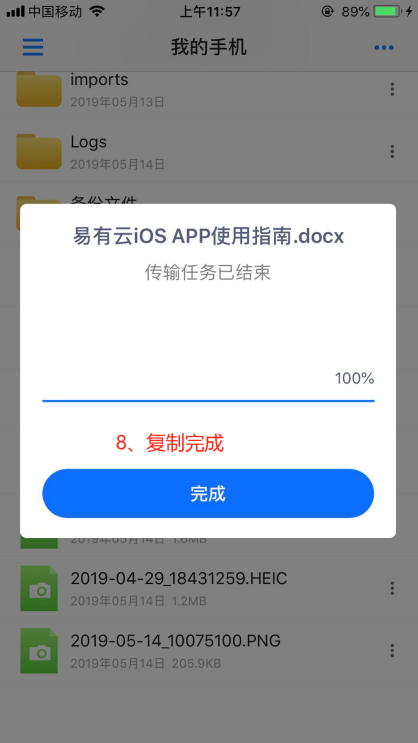
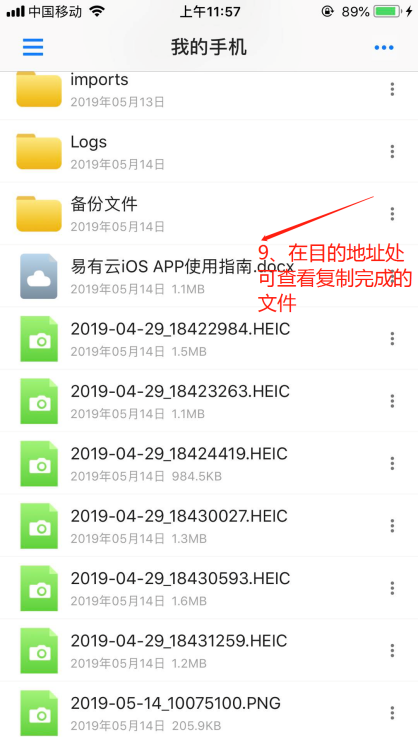
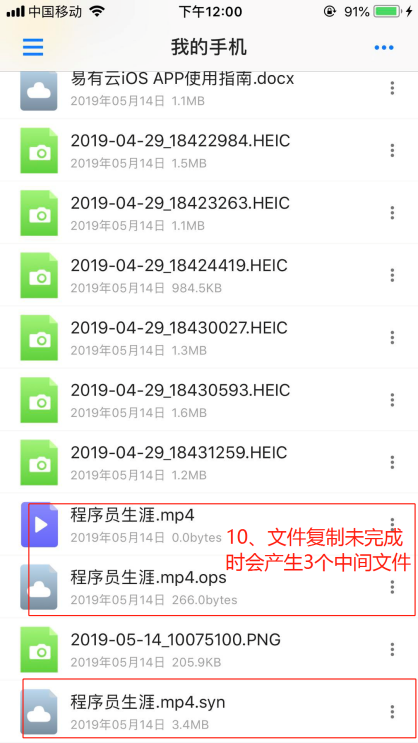
(4)压缩
选择需要压缩的文件,点击操作项中的压缩,则可对该文件进行压缩,压缩格式为.zip。压缩完成后,在文件所在的文件夹中生成一个压缩文件
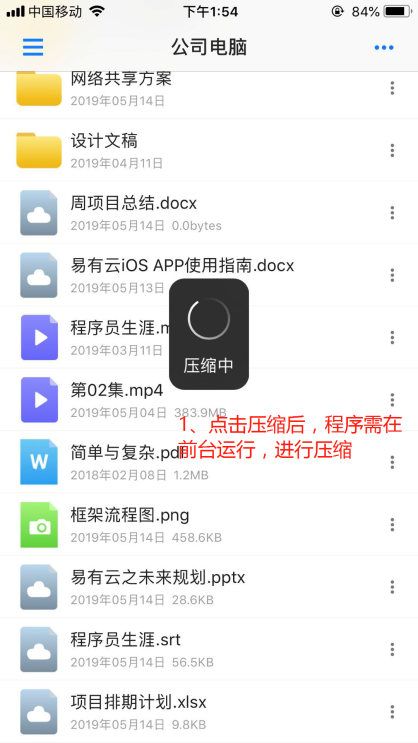

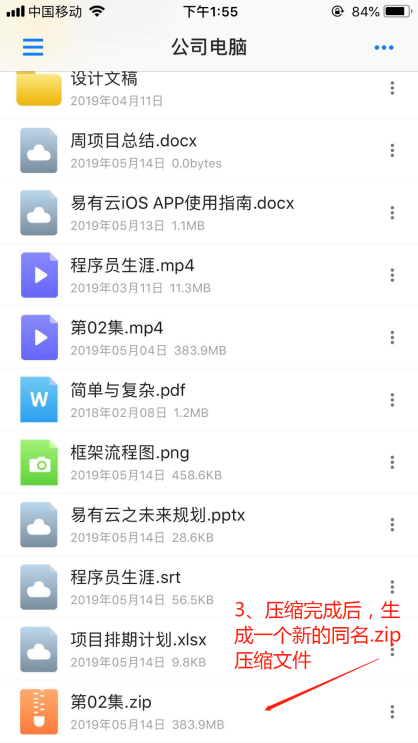
(5)删除
点击删除,需二次确认,确认后可进行删除,删除在前台进行
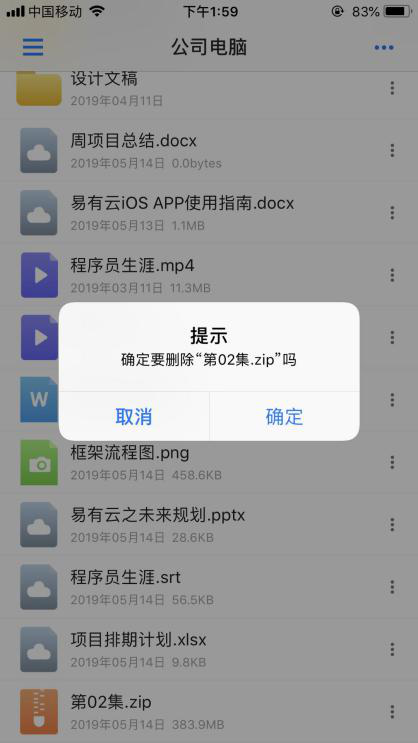
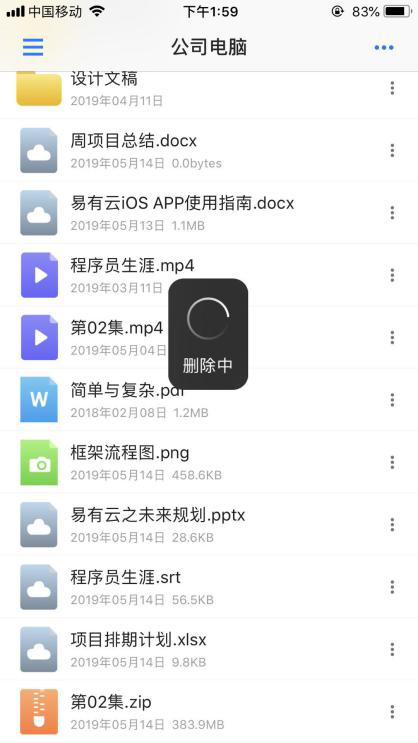
(1)文档
支持目前大部分主流的文档格式,包括 Word、PDF、TXT 等
(2)表格
支持查看EXCEL格式文件
(3)图片

(4)音频
支持主流的音频格式播放
(5)视频
支持如下功能

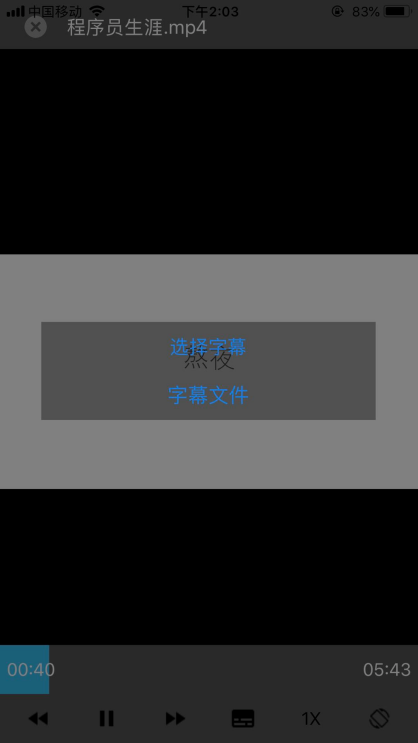
答:暂时不支持,未来会支持
答:支持,也同时支持外网。内网会走内网的连接速度
答:再复制一次,都会重新计算增量然后会传增量的部分,这个相当于断点续传
答:突然连接出错,请尝试再连接一次;关闭代理再尝试;杀进程重启再尝试;排错方法,可以查看连接状态,具体参考上文的连接状态部分。
答:确认是否在其它地方绑定了设备? 如果已绑定了,则等一会再看是否显示设备列表。,若仍无法显示则杀进程重试。
答:确认手机是否打开代理,打开则关闭;确认与视频所在设备的连接状态是否为连接中,非连接中请等待连接完成。
答:目前代码限制,只能共享一个文件夹,如果配置错误了,可以在菜单右上角,系统配置再修改共享的目录。
答:
* 如果您名下传输的两节点都在内网,会优先使用内网传输,速度快,并且安全。
* 如果您的网络状态比较好,易有云优先选择使用 P2P 进行文件加密传输,数据不走服务器,肯定安全。
* 如果您名下的设备节点,有一台有公网 IP 的设备,则节点通信会借助这台设备转发,通信也不走服务器,安全。
* 如果您网络不满足上面的任何条件,则数据走了服务器转发,服务器只转流量,不存任何真实数据,安全。
* 您可以通过查看连接状态了确认当前的传输方式,也可以看传输速度来确定是否走服务器转发。文件很大,服务器转发速度有限,没有直连快!
* Token 目前还比较重要,请不要分享给他人
答:
* 目前易有云先经过非对称加密,最后由服务器在内存当中生成一个对称加密密钥。
* 服务器生成的密钥只存于内存,不存于任何数据库,每个用户都不一样,服务器重启或者用户再次连接则变化。
* 文件在传输过程数据会加密,存到本地之后,会解密。
* 目前在一定程度上,安全级别还不够,未来考虑让用户自己设置本地的密钥,但使用会更复杂。(TODO 使用 gpg 密钥对服务器)